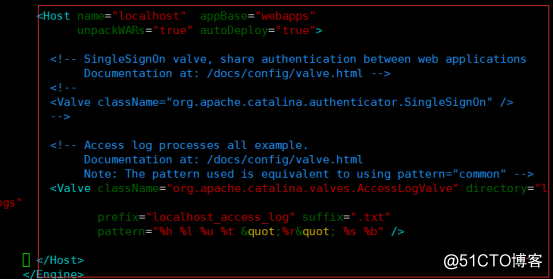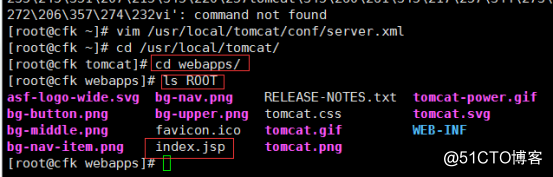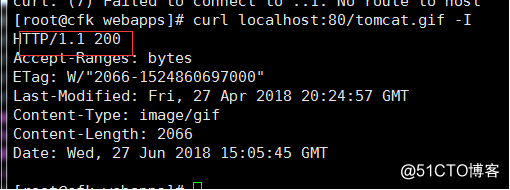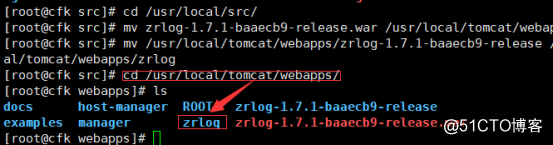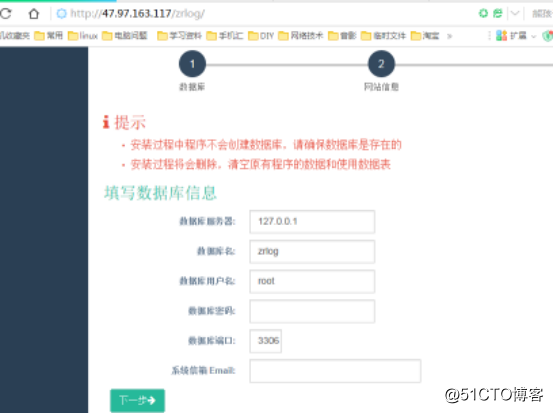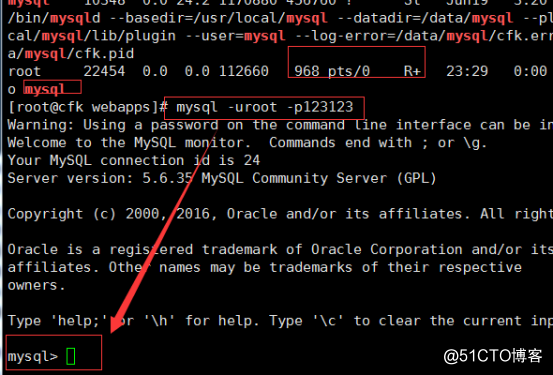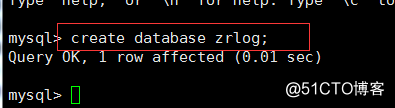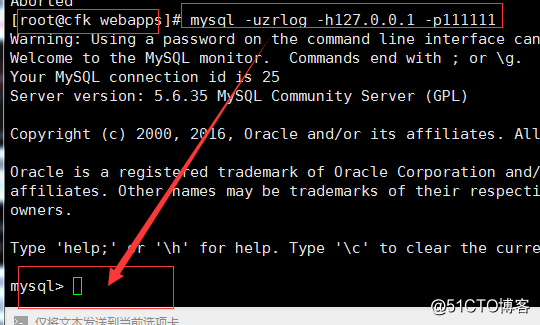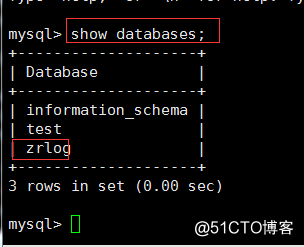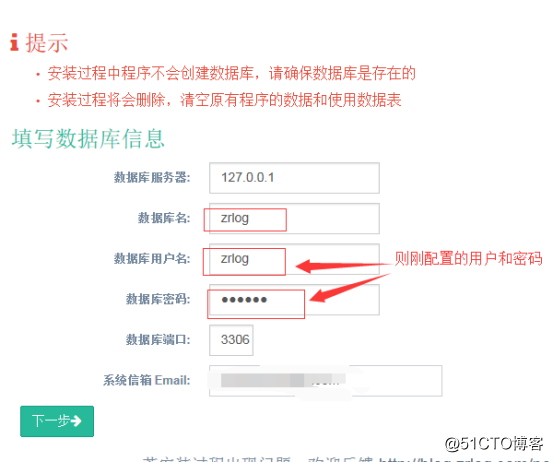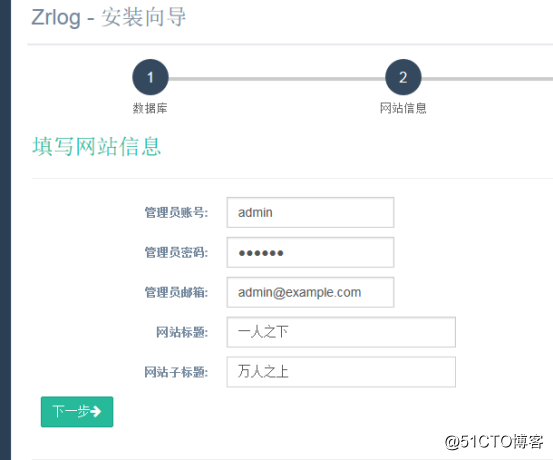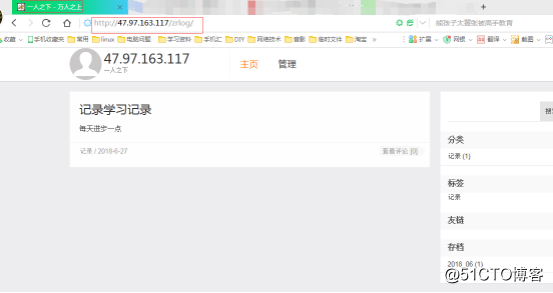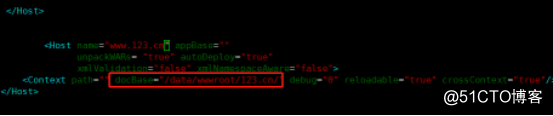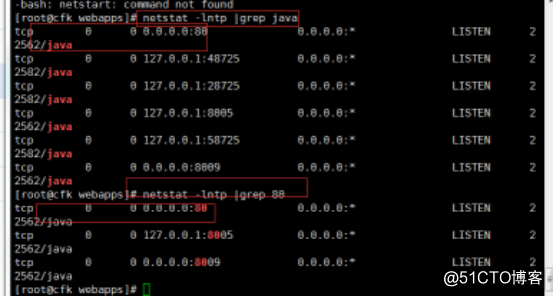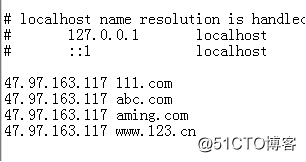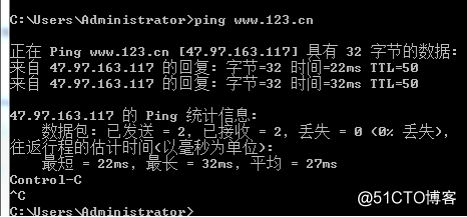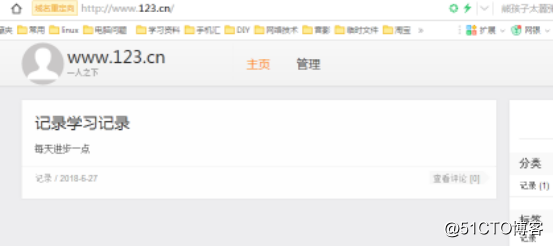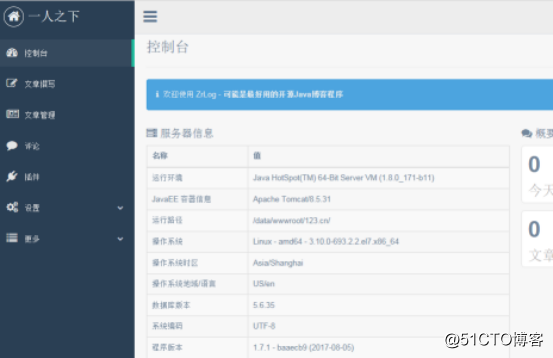16.4 配置Tomcat监听80端口
配置Tomcat监听80端口
1.配置Tomcat服务的访问端口
Tomcat默认启动的端口是8080,如果你想修改为80,则需要修改server.xml文件。
如何让访问浏览器时,输入IP后,不用后缀8080,直接默认80端口(80端口可以忽略,访问的时候可以直接IP访问):
vim /usr/local/tomcat/conf/server.xml
按如下需求更改: 找到Connector port="8080" protocol="HTTP/1.1"修改为Connector port="80" protocol="HTTP/1.1"
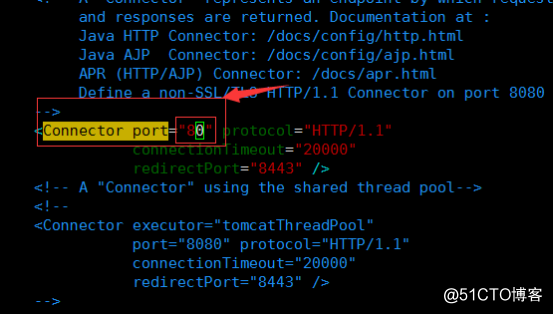
2. 停用并重新启用tomcat:
/usr/local/tomcat/bin/shutdown.sh
/usr/local/tomcat/bin/startup.sh

3.查看一下进程 和端口:
netstat -lntp|grep 80
ps aux |grep java
netstat -lntp |grep java
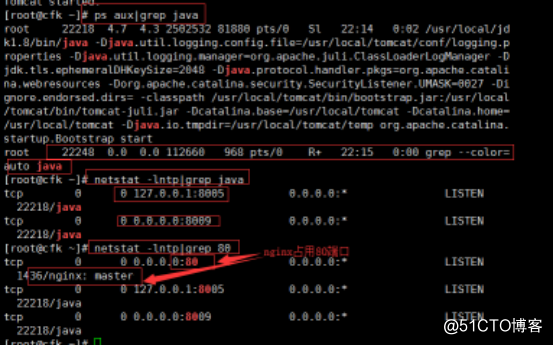
发现80端口被nginx占用了,所以要stop掉nginx进程,再来重启tomcat就可以了:
/etc/init.d/nginx stop
/usr/local/tomcat/bin/shutdown.sh
/usr/local/tomcat/bin/startup.sh
netstat -lntp|grep 80
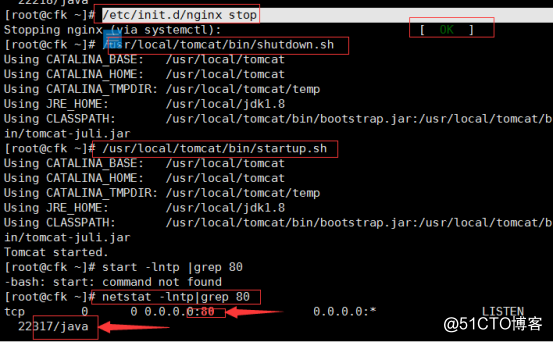
4.测试80端口
http://47.97.163.117
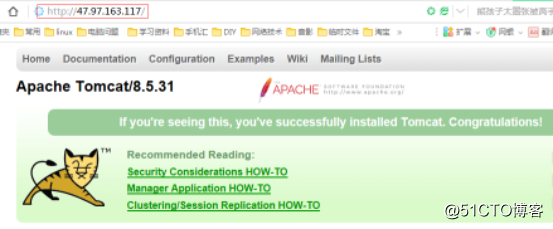
16.5-16.6-16.7 配置Tomcat虚拟主机
打开配置文件/usr/local/tomcat/conf/server.xml查看它的结构:
其中<Host>和</Host>之间的配置为虚拟主机配置部分,name定义域名,
appBase定义应用的目录,Java的应用通常是一个war的压缩包,你只需要将war的压缩包放到appBase目录下面即可。
1.1 之前浏览器访问的默认页其实就是在appBase目录下面,不过是在它子目录ROOT里:
1.2其中index.jsp就是Tomcat的默认页面,你也可以用curl命令来访问一下tomcat.gif图片:
curl localhost:80/tomcat.gif -I //刚刚监听端口改为了80
vim /usr/local/tomcat/conf/server.xml 增加如下配置内容: <Host name="www.123.cn" appBase="" unpackWARs= "true" autoDeploy="true" xmlValidation="false" xmlNamespaceAware="false"> <Context path="" docBase="/data/wwwroot/123.cn/" debug="0" reloadable="true" crossContext="true"/> </Host> //docBase,这个参数用来定义网站的文件存放路径,如果不定义, 默认是在appBase/ROOT下面,定义了docBase就以该目录为主了, 其中appBase和docBase可以一样。在这一步操作过程中很多同学遇到过访问404的问题,其实就是docBase没有定义对。 //appBase为应用存放目录,通常是需要把war包直接放到该目录下面,它会自动解压成一个程序目录
下面我们通过部署一个java的应用来体会appBase和docBase目录的作用
wget http://dl.zrlog.com/release/zrlog-1.7.1-baaecb9-release.war
mv zrlog-1.7.1-baaecb9-release.war /usr/local/tomcat/webapps/
mv /usr/local/tomcat/webapps/zrlog-1.7.1-baaecb9-release /usr/local/tomcat/webapps/zrlog
grant all on zrlog.* to 'zrlog'@127.0.0.1 identified by '111111';
mysql -uzrlog -h127.0.0.1 -p111111
但是这样http://172.16.17.71/zrlog/这个网址访问不方便 ,我们要设置成其他的域名来跳转过去,先看一下我们前面在tomcat的配置文件里设置的路径:
4.1 所以我们要设置成直接访问www.123.cn 来访问,如果做呢?先创建一个123.cn目录:
mv /usr/local/tomcat/webapps/zrlog/* /data/wwwroot/123.cn/
/usr/local/tomcat/bin/shutdown.sh
/usr/local/tomcat/bin/startup.sh
5.1添加绑定本地hosts文件,如47.97.163.117 www.123.cn
5.2打开本机cmd,ping www.123.cn 是否通信,如下图:
Tomcat日志
1. Tomcat的日志目录为/usr/local/tomcat/logs
ls /usr/local/tomcat/logs //查看相关类型的日志文件
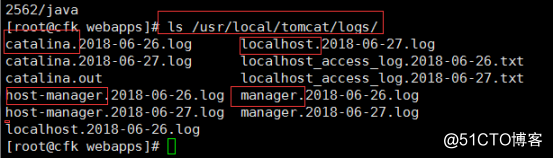
解释说明:
其中catalina开头的日志为Tomcat的综合日志,它记录Tomcat服务相关信息,也会记录错误日志。
其中catalina.2017-xx-xx.log和catalina.out内容相同,前者会每天生成一个新的日志。
host-manager和manager为管理相关的日志,其中host-manager为虚拟主机的管理日志。
localhost和localhost_access为虚拟主机相关日志,其中带access字样的日志为访问日志,不带access字样的为默认虚拟主机的错误日志。
2. 要注意:
访问日志默认不会生成,需要在server.xml中配置一下。
vim /usr/local/tomcat/conf/server.xml
具体方法是在对应虚拟主机的<Host></Host>里面加入下面的配置(假如域名为123.cn):
<Valve className="org.apache.catalina.valves.AccessLogValve" directory="logs"
prefix="123.cn_access" suffix=".log"
pattern="%h %l %u %t "%r" %s %b" />
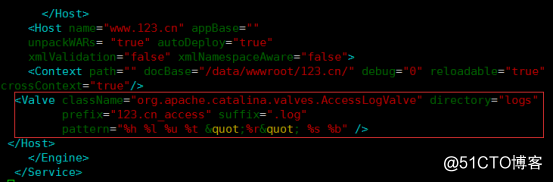
说明:
prefix定义访问日志的前缀;
suffix定义日志的后缀;
pattern定义日志格式。
新增加的虚拟主机默认并不会生成类似默认虚拟主机的那个localhost.日期.log日志,错误日志会统一记录到catalina.out中。
备注:关于Tomcat日志,你最需要关注catalina.out,当出现问题时,我们应该第一想到去查看它。